UltData for iOS新增備份和還原社交應用資料功能,支援備份或者多種第三方程式資料,為您的珍貴資料保駕護航。具體功能特點如下:
- 支援眾多第三方程式:支援WhatsApp、LINE、WeChat、Instagram、Viber等第三方社交應用中的資料救援。
- 支援多類型資料復原:快速復原聊天記錄、圖片、影片、音訊等多種資料復原。
- 無需備份直接救援:如果你從未備份過資料也不用太擔心,只要是近期刪除的資料,都是有機會可以透過掃描你的手機進行找回的,成功率高達98%!
一、備份社交應用資料的操作步驟:
保持社交應用資料的備份是確保您的聊天記錄和多媒體檔案安全的重要步驟。以下是詳細的備份操作教學:
-
第1步:選擇「備份與還原」。在主頁面左側欄目找到並點擊「備份與還原」選項。這將進入一個新的介面,讓您可以選擇需要備份的應用程式。
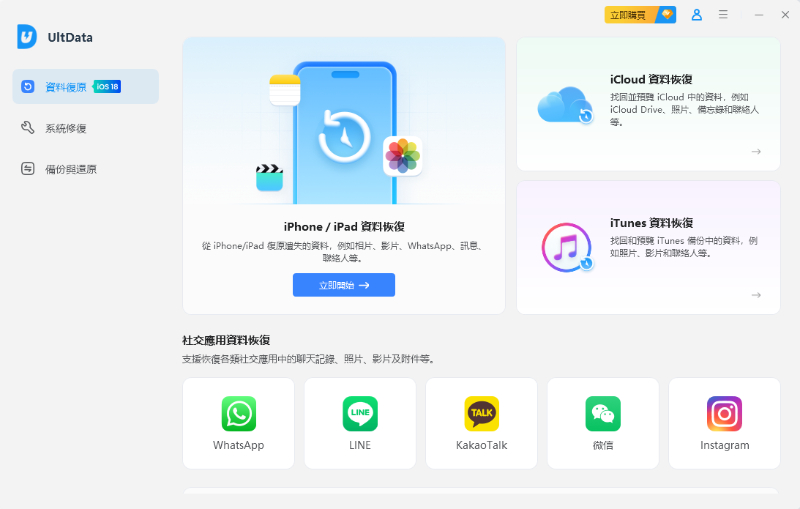
-
第2步:選擇你要備份資料的社交應用程式。在列表中找到並選擇您需要備份的社交應用程式,例如WhatsApp、LINE、或WeChat。確保您選擇正確的應用程式以便後續操作。
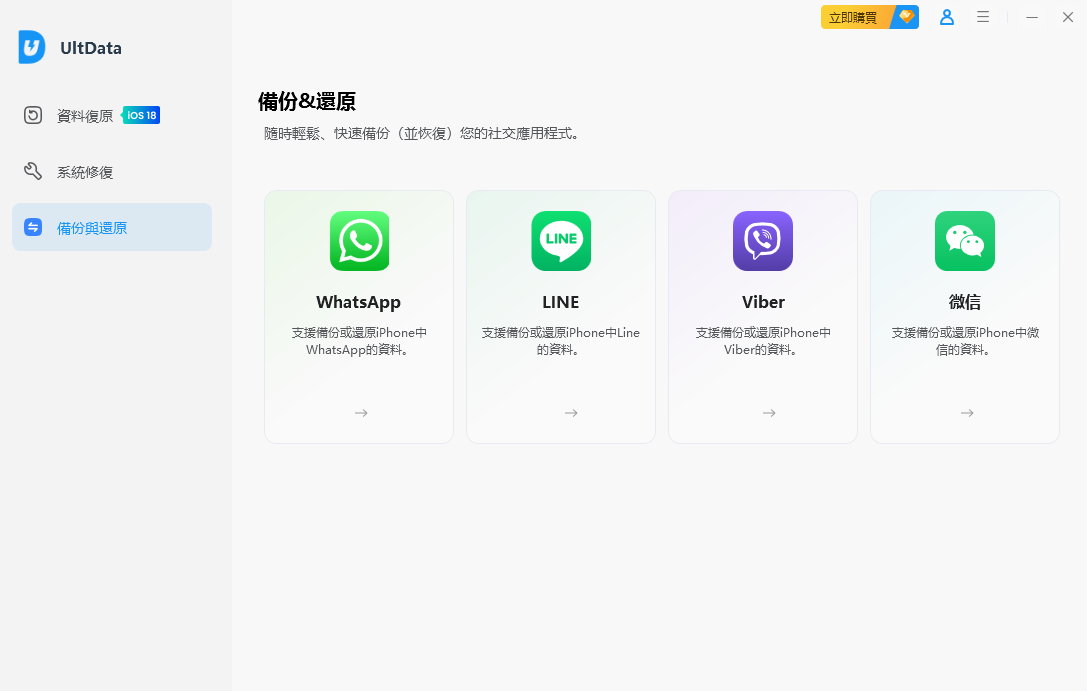
-
第3步:點擊「備份」按鍵。選擇應用程式後,點擊「備份」按鍵開始備份過程。系統將自動掃描並收集應用中的所有數據。
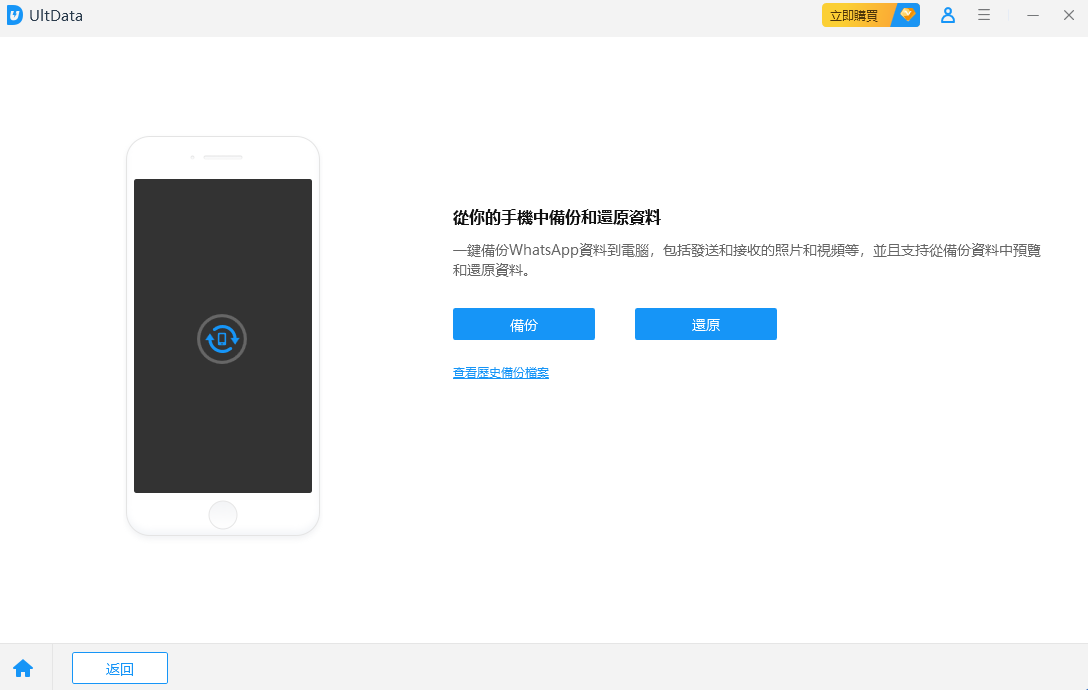
-
第4步:等待掃描完畢後完成備份。掃描完成後,將把所有備份數據儲存到您的電腦上,確保數據的安全與完整。
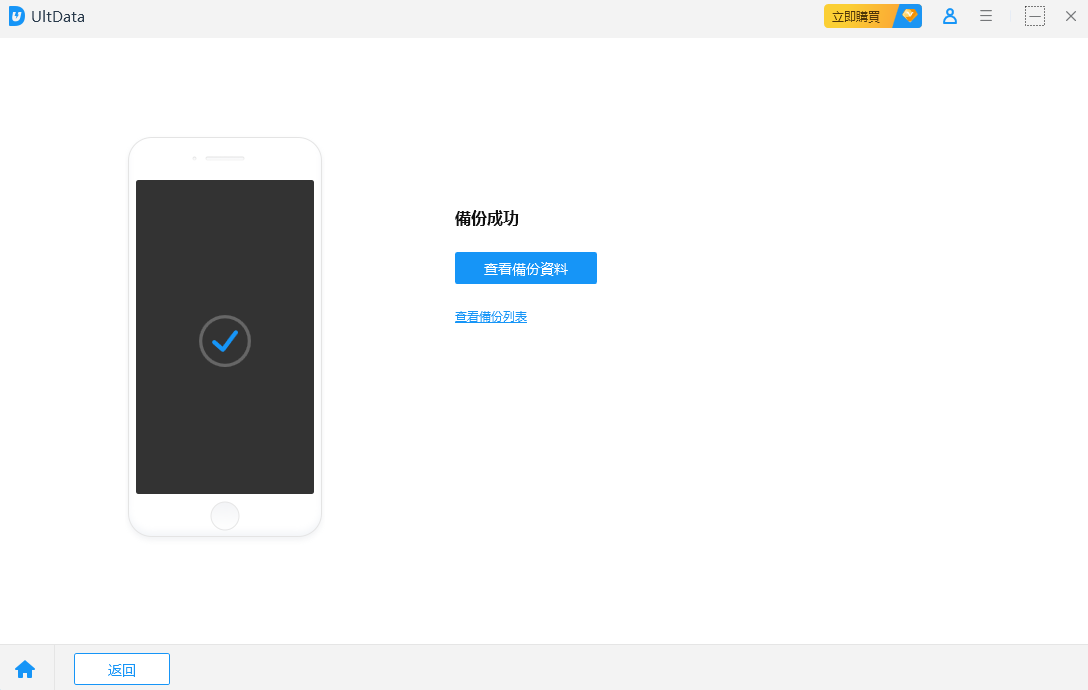
二、還原社交應用資料的操作步驟:
當您需要恢復社交應用資料時,可以按照以下步驟進行還原:
-
第1步:在主頁選擇「備份與還原」。與備份操作一樣,在主頁面左側找到並點擊「備份與還原」選項,進入還原操作介面。
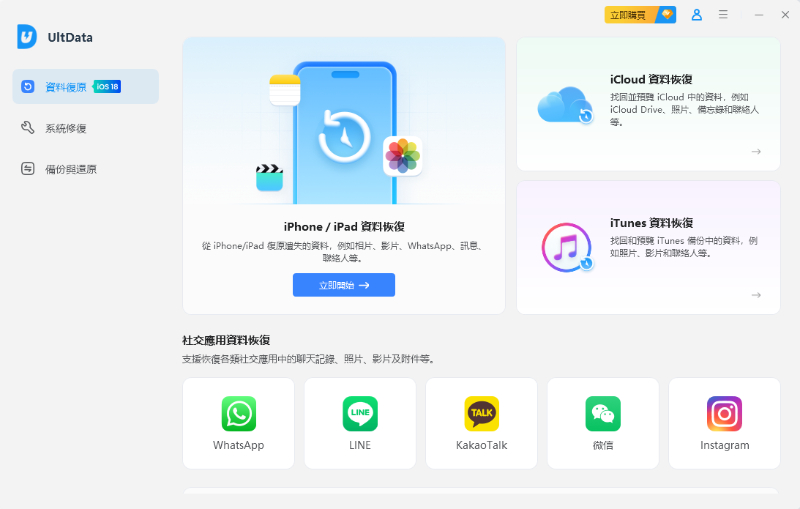
-
第2步:選擇你要還原資料的社交應用程式。從列表中選擇需要還原資料的社交應用程式,確保選擇與之前備份的應用程式一致。
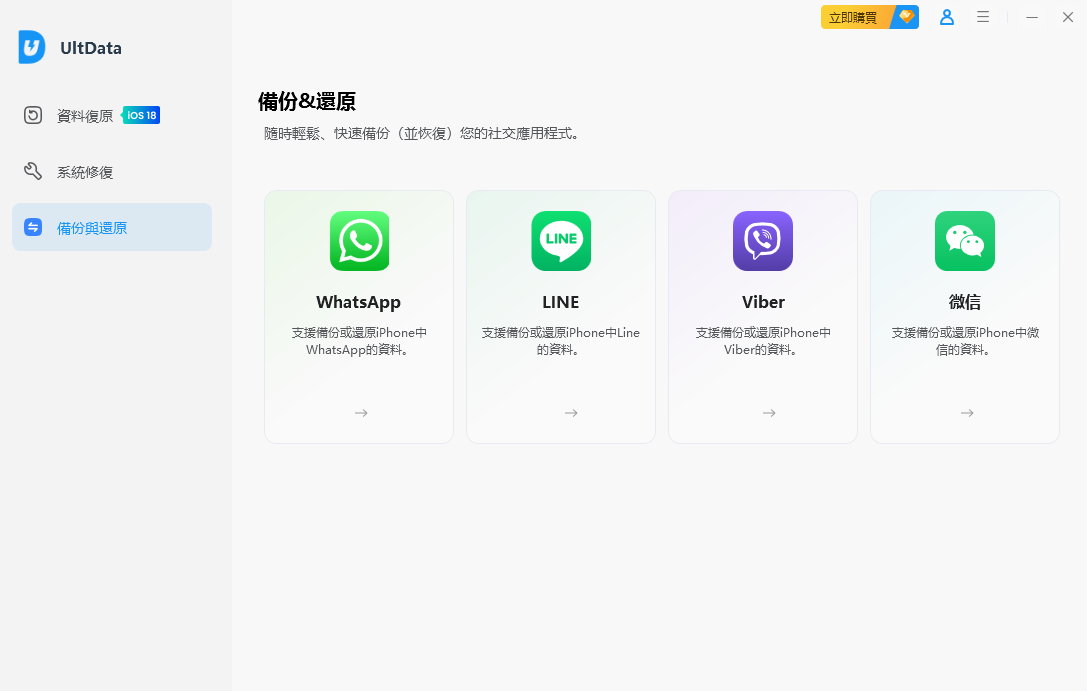
-
第3步:點擊「還原」按鍵。點擊「還原」按鍵進行還原操作。系統將開始處理還原數據。
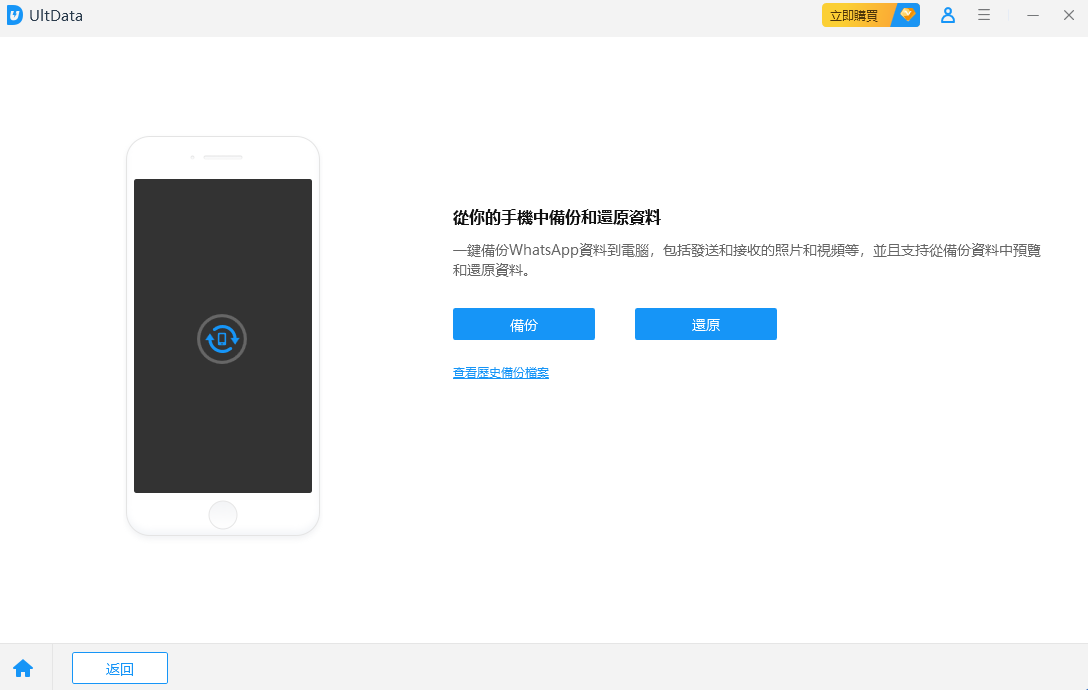
-
第4步:在列表中挑選你的備份。從備份列表中挑選您之前儲存的備份檔案。確認備份日期與內容是否正確。
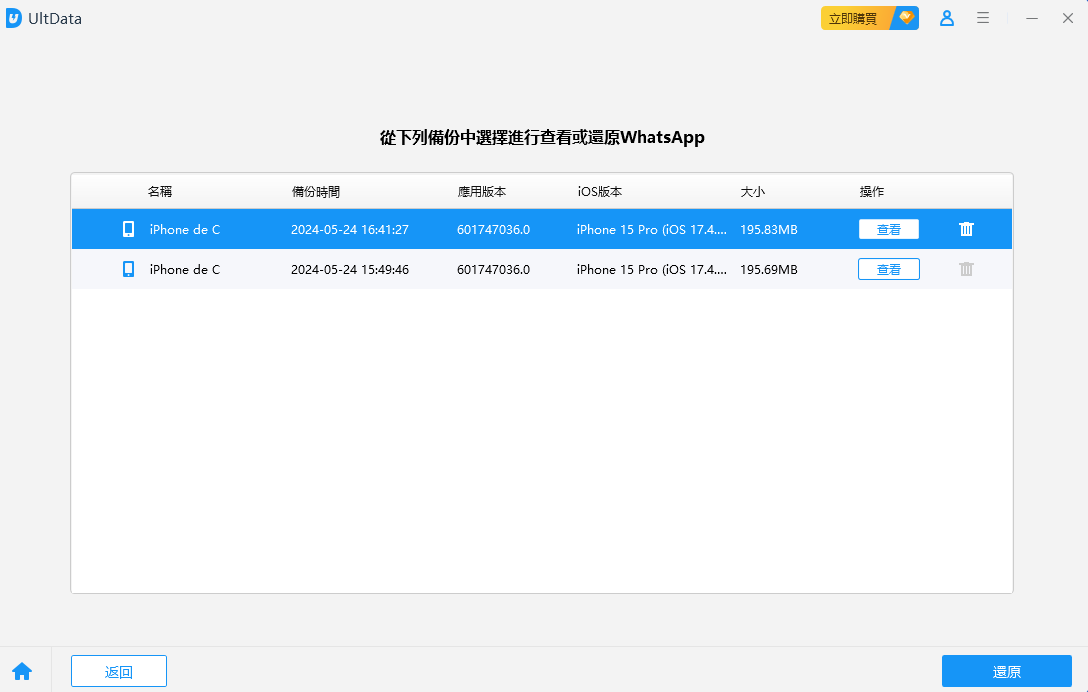
-
第5步:點擊「立即還原」按鍵。確認備份檔案後,點擊「立即還原」按鍵。系統將自動開始還原過程。
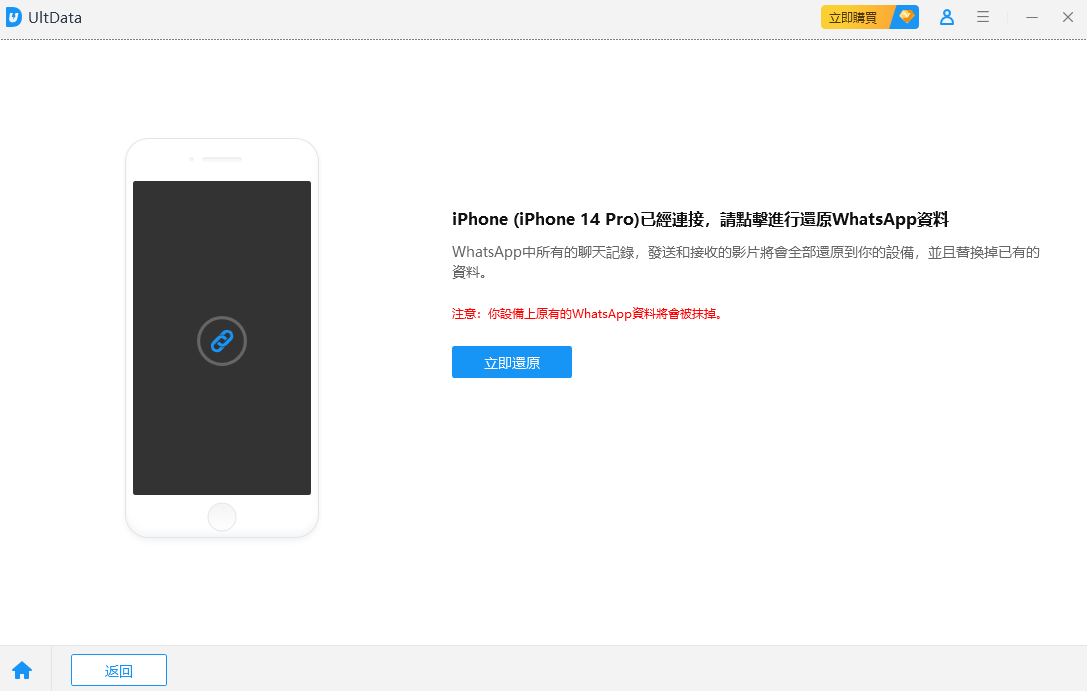
-
第6步:根據提示操作。根據系統提示操作,例如關閉iPhone的查找功能和登錄WhatsApp,以便進行還原。
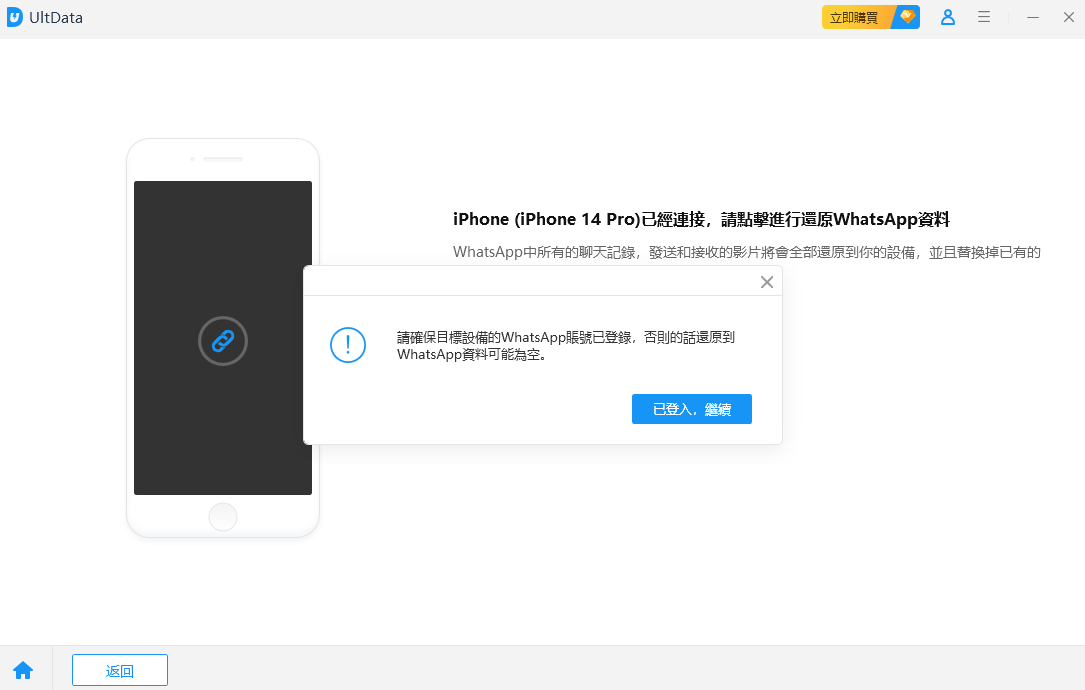
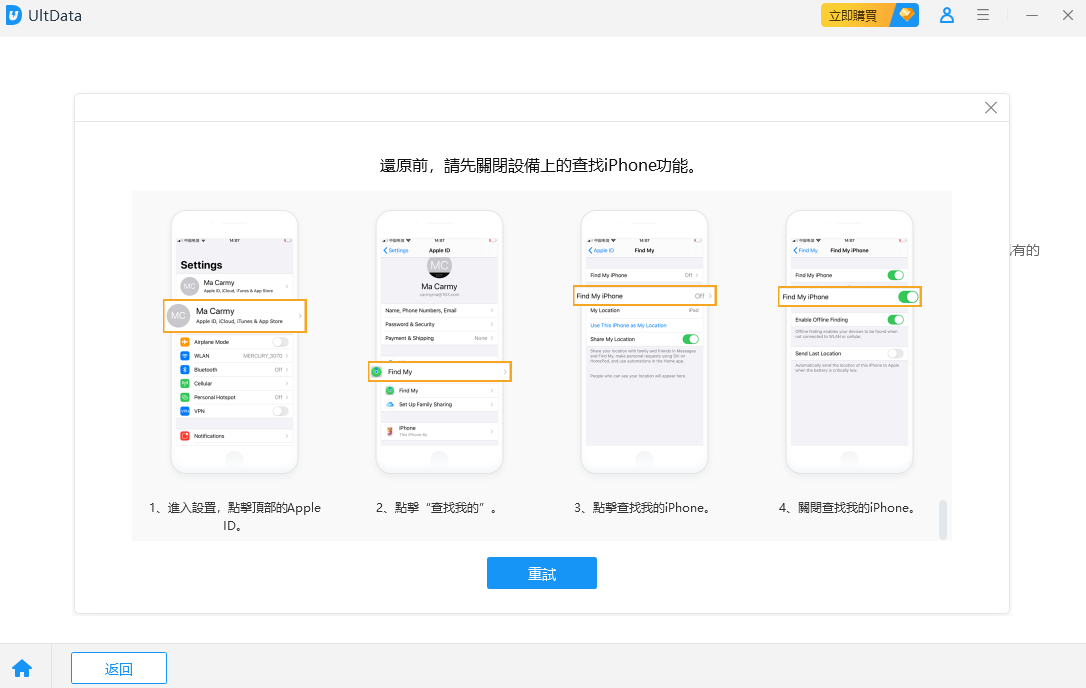
-
第7步:完成還原資料。完成所有步驟後,您的社交應用資料將成功還原。您可以在應用程式中查看所有恢復的聊天記錄和多媒體檔案。
